Oglas
Google Upozorenja nisu ništa novo. Oni su izvrstan način za to primati automatsku e-poštu 6 osobnih upozorenja koje biste trebali postaviti danasPrimamo gomilu obavijesti koje su, da budemo iskreni, često beskorisne. Međutim, postoje neke korisne obavijesti koje je lako postaviti i pomažu nam da vodimo računa o onome što je zapravo važno. Čitaj više o temama, ljudima ili događajima koji vas najviše zanimaju. Također možete postaviti Google upozorenje da prima e-poruke svaki put kada vas spominju na mreži.

Slični alati dostupni su putem Twittera i Facebooka. S IFTTT, možete uzeti ovaj korak dalje tako što ćete se svjetla u vašem domu mijenjati svaki put kada se spominje u cyberspaceu! Evo kako to učiniti
Postavljanje Google upozorenja
Google Alerts prvi put predstavljen 2003. godine jednostavan je način da ostanete u toku s temama i vijestima koje vas najviše zanimaju. Na primjer, pomoću Google Upozorenja možete primati obavijest svaki put kada se novi sadržaj objavi u vašoj omiljenoj emisiji ili sportskom timu. Imate omiljenog glumca ili film? Možete pratiti vijesti i o ovim temama.
Da biste aktivirali Google upozorenja, morate imati Google i Gmail račune. Jednom kada to učinite, posjetite Stranica Google upozorenja započeti.
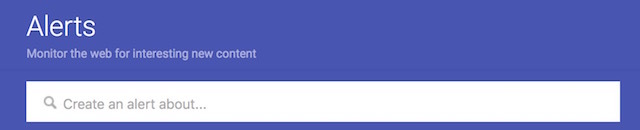
Na ovom zaslonu primijetit ćete sljedeće odjeljke: Moja upozorenja, Ja na webu i Prijedlozi upozorenja.
Nakon što stvorite upozorenja, oni se dodaju prvom odabiru. Odavde možete urediti upozorenja ili ih izbrisati. Kliknite ikonu Postavke da biste odabrali vrijeme isporuke za svoje upozorenja i želite li da se vaša upozorenja šalju u jednom e-mailu pod nazivom Digest.
Također možete zakazati koliko puta dnevno dobijate ažuriranje. Upozorenja mogu otići na vaš primarni Gmail račun ili alternativa.

U drugom odjeljku Google upozorenja automatski se navodi vaše ime kao što je navedeno na Googleu i vaša e-pošta. Prijedlozi upozorenja nude različite pododjeljke, uključujući tvrtke, filmove i tehnologiju. Za dodavanje novih upozorenja u bilo koja od posljednja dva odjeljka, kliknite na "+" pored teme. Također možete dodati upozorenja ispunjavanjem okvira "Stvori upozorenje o ..." na vrhu zaslona.
Možete imati razne adrese e-pošte ili možda ići pod različitim imenima. Svakako dodajte upozorenje za svako od njih da biste dobili širu sliku onoga što se govori o vama na mreži.
Postavljanje upozorenja za Twitter
Posljednjih mjeseci Twitter je znatno progutao alate za obavijesti usluge. Te su promjene u tijeku i mogu se malo razlikovati od ovdje spomenutih. Da biste stvorili upozorenja, posjetite Postavke> Obavijesti e-poštom s vaše glavne Twitter stranice. Obavijesti e-poštom uključene su prema zadanim postavkama. Kliknite "Isključi" za promjenu ove postavke.

Twitter organizira zaslon s obavijestima e-poštom u tri odjeljka: Aktivnost povezana s vama i vašim tweetovima, Aktivnost povezana s vašim reticima i Aktivnost s vaše mreže.

Opcije navedene u svakom odjeljku same po sebi objašnjavaju. Na primjer, provjerili biste susjedni okvir da biste primali e-poštu svaki put kada netko voli jedan od vaših tweetova ili ste spomenuti u tweetu koji se sviđa. Svaka opcija uključuje preklopnicu s dva izbora: "Prilagođeno za vas" i "Za svakoga".
"Prilagođeni vama" dio je veće značajke na Twitteru koja se naziva "Prilagođeni prijedlozi." Misli na ovo kao tajni umak ili algoritam koji društvena mreža koristi za prilagodbu Twittera iskustva za svakog korisnik. Na temelju vaših pokreta na Twitteru, usluga uči ono što vas najviše zanima. Pri tome je budući sadržaj "prilagođen vama."
Ako odaberete "Bilo tko", ta se prilagodba isključuje, barem kad se izvrši na ovom zaslonu.
Osim obavijesti putem e-pošte, Twitter nudi i zasebne postavke za upozorenja za mobilne uređaje i web. Pronađite ove ispod postavke > Mobilni uređaji i postavke > web obavijesti, odnosno.
Facebook postavke
Na Facebooku su obavijesti dostupne s glavna stranica postavki. Odavde ćete pronaći postavke za e-poštu, mobilne i tekstualne poruke. Ove postavke nisu tako snažne kao one na Twitteru. Oni se mogu promijeniti bez prethodne najave.
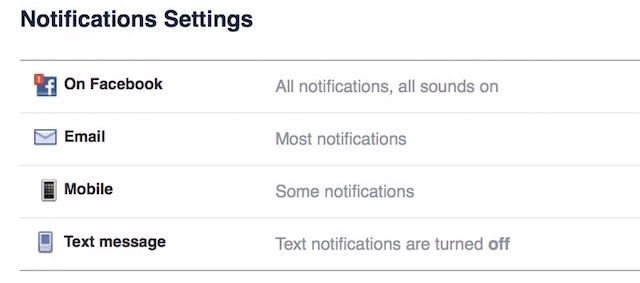
Izbori za obavijesti putem e-pošte uključuju: sve obavijesti; važne obavijesti; i samo obavijesti o vašem računu, sigurnosti i privatnosti. S ovog zaslona također možete uključiti / isključiti obavijesti za Pokes i nadolazeće rođendane.
O tim svjetlima
Pregledali smo kako primati upozorenja kada netko s vama razgovara na mreži putem Googlea, Twittera i Facebooka. Sada je vrijeme za primanje upozorenja pomoću svjetala u vašem domu.

Za ovu vježbu trebat će vam imati Philips Hue sustav 4 načina Philips Hue može vašu rasvjetu prebaciti na sljedeću razinuBez Philipsa Huea, koncept pametnog doma možda nikada ne bi sišao s temelja. Evo nekoliko načina kako ih iskoristiti. Čitaj više instaliran u vašem domu. Također ćete morati posjetiti web mjesto IFTTT ili upotrijebiti aplikaciju IF na vašem iOS ili Android uređaju.
Što je IFTTT?
Prije početka, važno je sažeti što IFTTT, ili "Ako je to onda to Vrhunski IFTTT vodič: Koristite najsnažniji web web alat poput profesionalcaIf This then That, također poznat kao IFTTT, besplatna je internetska usluga radi zajedničkog rada vaših aplikacija i uređaja. Niste sigurni kako napraviti svoj applet? Slijedite ovaj vodič. Čitaj više " mogu. Besplatna usluga omogućava svakodnevni korisnici Iznenađujuće stvari koje možete učiniti pomoću pametnih uređaja i IFTTT-aSvaki pametni uređaj dolazi s nizom uputa. Ipak, zahvaljujući IFTTT-u, mnogi od ovih procesa mogu usmjeriti tako da svi postanu povezani jedni s drugima. Čitaj više stvoriti lance izjava, nazvane "recepti", koji se pokreću na temelju promjena u drugim web uslugama kao što su Gmail, Facebook, Instagram i Pinterest.
Stvorite svoj recept za Twitter ili Facebook
U našim ćemo primjerima treptati svoja svjetla svaki put kada se spominjemo na Twitteru ili Facebooku. Imajte na umu da su dostupne i druge mogućnosti, uključujući mogućnost promjene boje vaših svjetala svaki put kada se na bilo kojoj usluzi spominje.
Na glavnom zaslonu IF u aplikaciji odaberite ikonu recepta u gornjem desnom kutu zaslona, a zatim odaberite gumb "+". Zatim odaberite "Stvorite recept."

Velikim slovima vidjet ćete "If + Onda +". Dodirnite prvi "+" i pronađite Twitter ili Facebook, ovisno o vašim željama. U odjeljku Odabir okidača za Twitter odaberite "Novo spominjanje od vas." Za Facebook je ono što IFTTT-u najbliže spominje: "označeni ste na fotografiji." Odaberite Dalje.
Zatim odaberite drugi "+" u formuli "IF + zatim +" i pronađite Philips Hue. Pod Odaberi radnju odaberite "Trepere svjetla." Na sljedećem zaslonu odaberite svjetla koja želite treptati svaki put kada vas se spominje na mreži. Možete odabrati Sva svjetla ili pojedinačna. Odaberite Next, a zatim Finish.
Slijedite ove korake za Google Upozorenja
Da biste Philips Hue reagirali na nova Google upozorenja, morate postaviti recept pomoću Gmail računa e-pošte.

Kao i kod Twittera i Facebooka, s glavnog zaslona IF odaberite ikonu recepta u gornjem desnom kutu zaslona, a zatim odaberite gumb "+". Zatim odaberite "Stvorite recept." Dodirnite prvi „+“ i pronađite Gmail. U odjeljku Odabir okidača odaberite "Nova pošta u primljenoj pošti od." Ovdje dodajte adresu e-pošte [email protected], a zatim odaberite Dalje. Odaberite drugi "+" u formuli "IF + zatim +" i pronađite Philips Hue. Odaberite radnju koju želite koristiti.
Ovaj je recept ograničen jer uključuje sve vaše Google upozorenja, a ne samo one koje vas spominju.
Nemate Philips Hue? Tamo su puno alternativa Alternativa za Philips Hue koje se zapravo isplatiSustav Philips Hue vodi napunjenost kada je u pitanju pametna rasvjeta, ali postoje neke vrijedne alternative. Odabrali smo tri koja sve nude isti skup značajki i mogućnost hakiranja. Čitaj više ; mnoge od njih također rade s IFTTT-om.
Sljedeći put kad želite znati govori li netko o vama, aktivirajte Google Alert ili pratite što se događa putem vašeg Twitter ili Facebook računa. Što je još bolje, radite Philips Hue da radi svaki put kad primite upozorenje.
Znate li što ljudi govore o vama na mreži?
Kreditna slika: jarko crveno policijsko svjetlo Jim Barber preko Shutterstocka
Bryan Wolfe voli novu tehnologiju. Njegov fokus je na Apple i Windows proizvodima, kao i pametne uređaje za dom. Kad se ne igra okolo s najnovijim pametnim telefonom ili tabletom, naći ćete ga kako gleda Netflix, HBO ili AMC. Ili test vožnje novih automobila.

